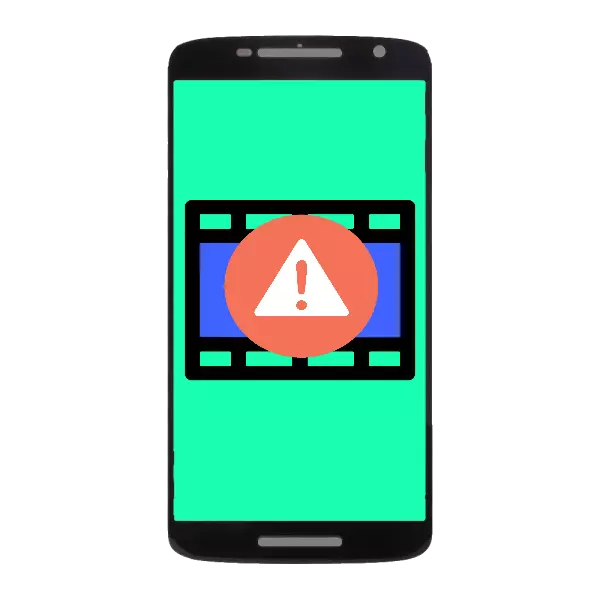
Android zařízení jsou často používána jako multimediální přehrávače, včetně sledování videa. V článku níže vám chceme říci, co dělat, pokud video není reprodukováno.
Eliminace online přehrávání videa
Chyby s přehráváním streamování videa mohou nastat ze dvou důvodů: nepřítomnost na přehrávači Adobe Flash nebo selhání přehrávače online přehrávače.Příčina 1: Žádný Flash Player
Téměř všechny populární zdroje pro přehrávání videa online již přepnuli na HTML5 přehrávače, pohodlnější a méně náročný zdroj než Adobe Flash Player. Na některých stránkách je však tato komponenta stále používána. Pokud je problém vyřešen na PC velmi jednoduchý, pak je vše složitější s Androidem.
Faktem je, že oficiální podpora této technologie v Androidu je ukončena z doby Kitkat 4.4 a žádost o spolupráci s ní je odstraněna z trhu Google Play ještě dříve. Můžete si však stáhnout zdrojový nástroj třetí strany ve formátu APK a nainstalovat telefon nebo tabletu. S velkou pravděpodobností pravděpodobnosti však nestačí - budete muset stáhnout webový prohlížeč s podporou flash. Je nejvhodnější používat Dolphin Browser.
Stáhnout Dolphin Browser.
Chcete-li v něm povolit podporu technologie Flash, proveďte následující:
- Spuštěním Dolphin zadejte nabídku aplikace. To lze provést stisknutím tří bodů v horní části vpravo nebo na tlačítko "Menu" na přístroji.
- V okně Rozbalovací okno vyberte položku Nastavení kliknutím na ikonu zařízení.
- Na kartě Obecné přejděte na seznam dolů do bloku "Webový obsah". Klepněte na "Flash Player".
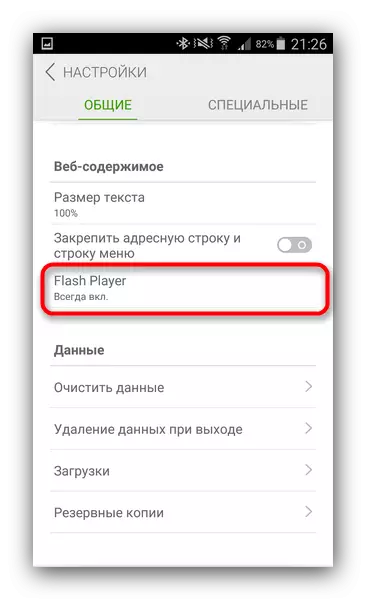
Označte možnost "vždy vč.
- Klepněte na kartu "Speciální", přejděte na položku "Web Content" a aktivujte volbu "Herní režim".
- Můžete jít na vaše oblíbené stránky a sledovat video: Streamování přehrávání by mělo vydělat.
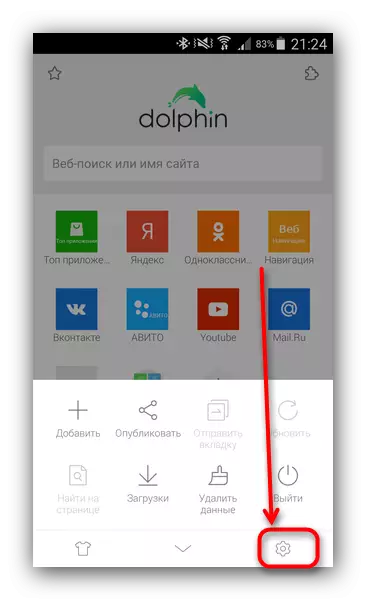
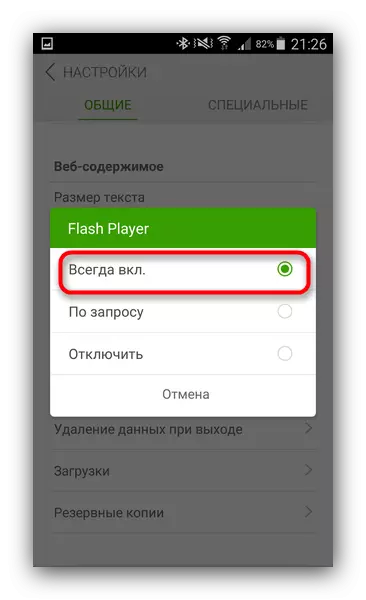
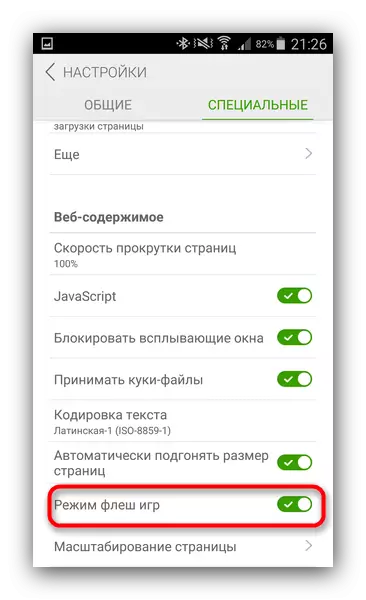
Pokud z nějakého důvodu nechcete nainstalovat do svého přehrávače Flash Player, problém může vyřešit prohlížeč Puffin.
Upload Puffin Browser.
V něm funguje funkce zpracování a dekódování flash video službu Cloud Service, protože instalace samostatné aplikace není nutná. Není také nutné žádné další konfiguraci. Jedinou nevýhodou takového řešení lze považovat za přítomnost placené verze.
Příčina 2: Problémy s vestavěným hráčem (pouze Android 5.0 a 5.1)
Aktualizace páté verze přinesla spoustu změn v Androidu. Online video přehrávač byl aktualizován v něm: AwesomePlayer Place přítomné v systému od času 2,3 perník, NuPlayer přišel do úžasného přehledu. V této verzi je však tento hráč založený na technologii HTML5 nestabilní, protože výchozí stará verze je aktivní. Díky konfliktu komponent může fungovat nesprávně, proto má smysl pokusit se přepnout na nový hráč.
- Získejte přístup k nastavení vývojáře v zařízení.
Přečtěte si více: Jak povolit režim vývojáře
- Jděte na "Nastavení vývojáře".
- Procházejte seznamem. V něm v bloku "Media" naleznete položku "NuPlayer". Zaškrtněte políčko naproti tomu. Pokud je položka aktivní, pak naopak vypněte.
- Pro větší efektivitu můžete restartovat smartphone nebo tabletu.
- Po restartování přejděte do prohlížeče a zkuste přehrát video. S největší pravděpodobností problém zmizí.
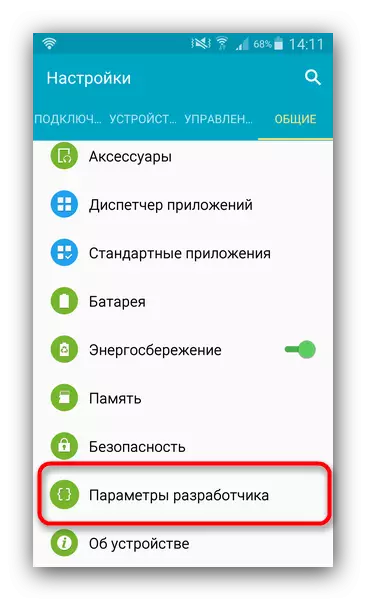
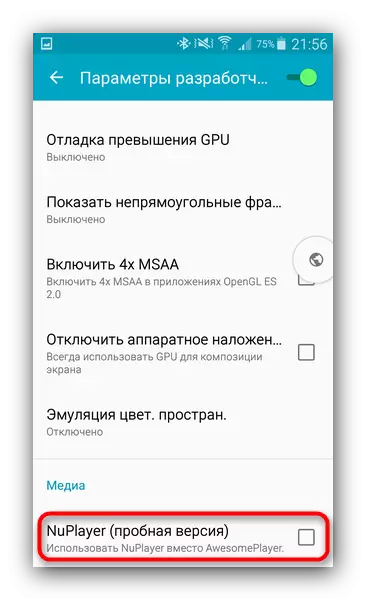
Pokud jde o Android 6.0 a vyšší, výchozí je již stabilní a optimalizovaná verze NuPlayer, a zastaralé AwesomePlayer je vymazán.
Problémy s místní přehrávání videa
Pokud stažené klipy nefungují na telefonu nebo tabletu, první věc by měla být zkontrolována, pokud byly poškozeny při načítání. Chcete-li to provést, připojte zařízení k počítači, vyhoďte problémový video na pevný disk a pokuste se spustit. Pokud je problém pozorován a na PC - stačí znovu stáhnout video soubor. Pokud máte konkrétnější problém, řešení bude záviset na jeho povaze.Příčina 1: Aktivní modifikátory obrazu nebo aplikace korekce barev aplikací
Jedním z nejčastějších problémů - zvuk videa je tam, ale místo obrázku zobrazuje černou obrazovku. V případě, že problém se objevil neočekávaně, s největší pravděpodobností příčina selhání spočívá v modifikátorech obrazu nebo překrytí.
Překrytí
Na Android 6.0 marshmallow a novější problém může způsobit aplikace s aktivními překryvníky: například alternativní blokátory. Už máte materiál na našich stránkách věnovaných tomuto problému, takže si přečtěte níže uvedený článek.
Přečtěte si více: Jak odstranit chybu "překrytí"
Modifikátory obrazu
Modré filtrační filtry (f.lux, soumrakové nebo systémové analogy, zabudované do firmwaru) často vydávají podobný účinek. Řešení tohoto problému tedy vypne data filtru. Postup je popsán v článku na vypnutí, odkaz je uveden výše. Pokud je zdrojem problému možnosti speciálních funkcí, je možné je zakázat následujícím způsobem.
- Přihlaste se do "Nastavení" a vyhledejte "Speciální funkce". Na "Čisté" nastavení Android speciálních funkcí jsou umístěny v systému možností systému. Na zařízení s modifikovaným systémem (TouchWiz / Gracei, Miui, Emui, Flyme) se může umístění lišit.
- Jít do "spec. Příležitosti a vypnutí "inverze barev".
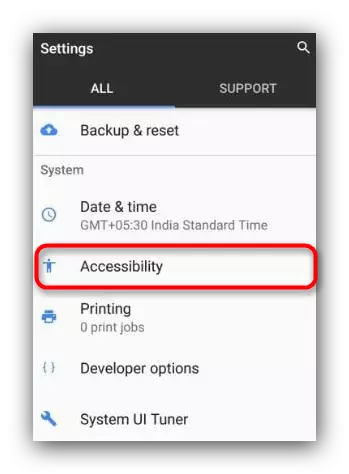
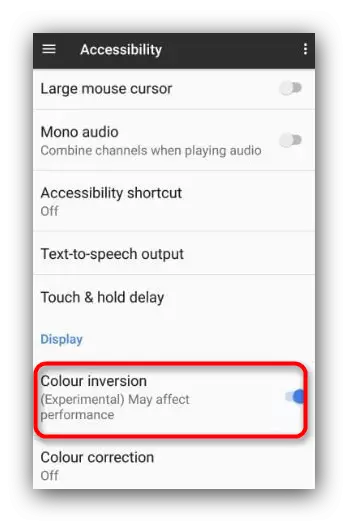
Zpravidla, po těchto akcích by se obraz na videu měl vrátit.
Příčina 2: Problémy s kodekem
Pokud je video reprodukováno nesprávně (odmítne spustit, zobrazí artefakty, vede k přehrávači visí) s největší pravděpodobností neexistují žádné vhodné kodeky na vašem zařízení. Nejjednodušší cesta je použít video přehrávač třetí strany: Pro kodeky zabudované do firmwaru můžete aktualizovat pouze společně se systémem.
Jeden z nejvíce "všežravých" hráčů je MX Player. Existují kodeky v téměř každém typu procesoru, takže pomocí tohoto video přehrávače můžete spustit válečky s vysokým rozlišením a komplexní formáty jako MKV. Aby bylo možné získat takovou příležitost, musíte povolit dekódování hardwaru v nastavení přehrávače MX. To se děje takhle.
- Spusťte program. Stiskněte tři body vpravo nahoře.
- V rozbalovací nabídce vyberte možnost "Nastavení".
- V nastavení přejděte na položku "dekodér".
- První blok je "hardwarová akcelerace". Zkontrolujte klíšťata naproti každé možnosti.
- Vyzkoušejte spuštění problémových videí. S největší pravděpodobností už nebude žádné problémy s hraním. Pokud je stále dodrženo selhání, pak se vraťte do nastavení dekódování a zakažte všechny možnosti HW. Poté přejděte přes nastavení přímo a najděte blok možností dekodéru softwaru. Stejným způsobem se stírá klíšťata naproti každé položce.
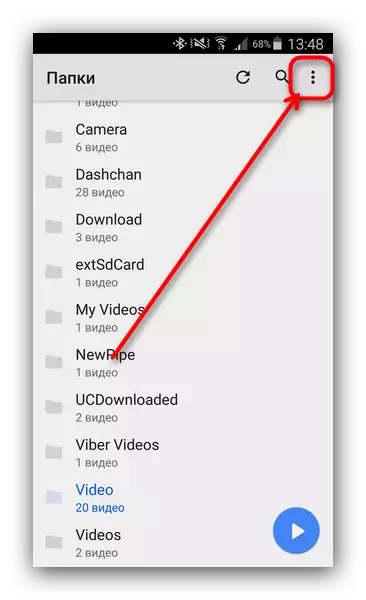
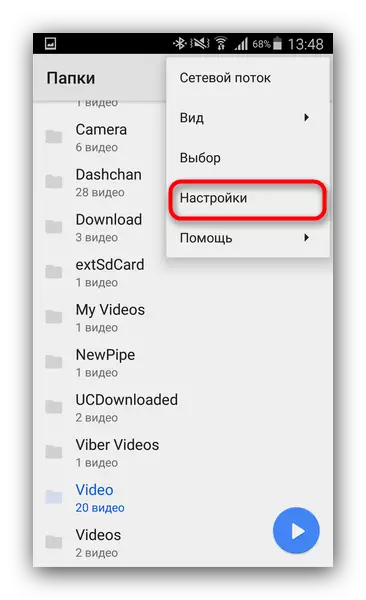

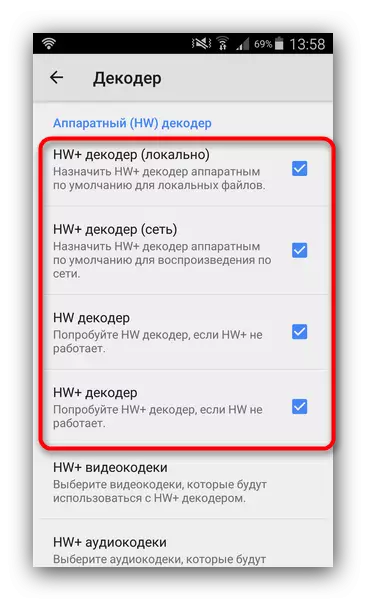
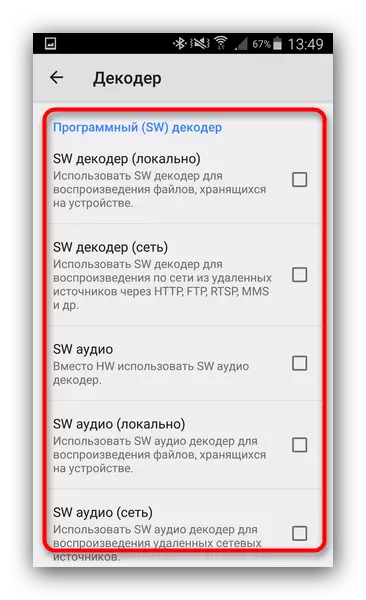
Zkontrolujte znovu výkon válců. Pokud se nic nezměnilo, pak jste se setkali s nekompatibilitou hardwaru. Jediný způsob, jak v tomto případě stáhne toto video ve vhodném formátu pro zařízení nebo ručně převést jej pomocí speciálních programů, jako je Movavi Video Converter nebo Format Factory.
Problém nejasného charakteru
Pokud video není reprodukováno, ale vyloučeno všechny výše uvedené důvody, lze předpokládat, že problém je nějaký programový programový firmware. Jediným řešením v tomto případě je odstranění zařízení do továrního nastavení.
Lekce: Resetujeme nastavení na zařízení s Androidem
Závěr
Jako praxe ukazuje každý rok takové závady stále méně. Můžete s nimi čelit s nadměrné koníčky modifikace akciového firmwaru nebo často instalovaných třetích stran.
